VyprVPNのサービス特長から使い方まで
日本を含む海外はもちろん、中国でも快適にネット規制を回避できるVyprVPNを紹介。海外大手ながら接続アプリが完全日本語対応。VPNサービスの速度ランキングでも常連だ。管理人も使っているこのVPNサービスの特長から、使い方までじっくり解説。
サイトはほかの大手同様で英語だが、以下の画面どおりに操作すれば英語ができなくても「3ステップ 5分でできる」ので、申し込み方法についても解説。
すぐに使ってみたい人はこちらから↓
VyprVPNは、ここが違う!
1.接続アプリが完全日本語化
全世界にVPNサービスを提供する会社は数多くいる。AppleのiOS上から700近いVPNアプリ削除されたとニュースが流れているので、それだけ多くの会社がひしめき合っているということだ。
VyprVPNはその中でも規模が特に大きいがゆえに、英語ユーザが大半を占める。しかし、同社の提供する接続アプリは日本語に完全対応。ヘルプも日本語化されており、テクニカルな用語や使い方がわかりやすく書かれている。
この接続アプリはMTUの調整など細かい設定も可能となっており、上級者でも満足できる仕上がりのツールである。
2.サーバが70カ国以上、グローバル展開
サーバが設置されている国や地域が70カ国以上、サーバ設置台数が700台と大規模。利用可能なIPの数も20万以上ととても膨大だ。
小さなVPNサービスにありがちな接続できない、速度が遅い、中国当局にブロックされるという悩みと無縁である。
3.中国当局の規制に神対応
同社の一番の特長は、中国対応が神レベルであることだ。
多くのVPNサービスのサイトは、中国当局から閉鎖・規制されていて、そもそもサイト自体が開けない。同社は、この当局の規制に素早い対応を展開している。公式サイトでも、随時、中国当局の動向をチェック・コメントしている。また、サイトが規制されてもドメインを即時移転するなど対応が早い。
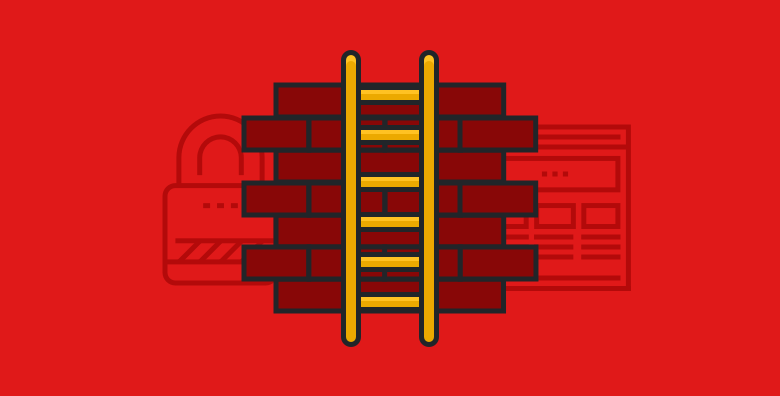
直近では、2017年から2018年にかけてかなり執拗にドメインがブロックされたが、12時間以内に対応・復旧している。トランプ大統領の訪中(11月9日)直前にもブロックされたが、6時間で対応を完了。
また、天安門事件(六四天安门事件)に合わせて行われた6月上旬、下旬の規制についても同じく12時間前後で復旧を果たしている。
2018年12月末には、金盾システムが大幅アップデートされている。これによりどこのベンダであれVPNプロトコルを判定、通信を遮断する機能が大幅に向上した。これに対抗するため、後述のChameleonプロトコルが開放されている。
月に複数回の規制を受けてもなお立ち上がる不撓不屈の精神は賞賛に値する。
4.対中国プロトコル「カメレオン」実装
上述の続きになるが、中国をターゲットにした「Chameleon(カメレオン)」を実装している。このVPNプロトコルはVyprvpn独自のもので、規制のしづらさを公言している。このプロトコル、2018年12月までpremium会員だけの特典だったが、規制強化に対応するためbasic会員でも使えるように変更されたようだ。
技術的には、OpenVPNの独自拡張。256ビットの冗長的な暗号化、パケットのデータポート番号を定期的に変化させるという面白い機能である。利用ポートが443+15001~20000となっているので、前者が制御ポート後者がデータポートだと思われる。
このカメレオン技術はバージョン2.0(現在は1.0)をリリース予定しており、より円滑に中国からVPNが使える見込みだ。
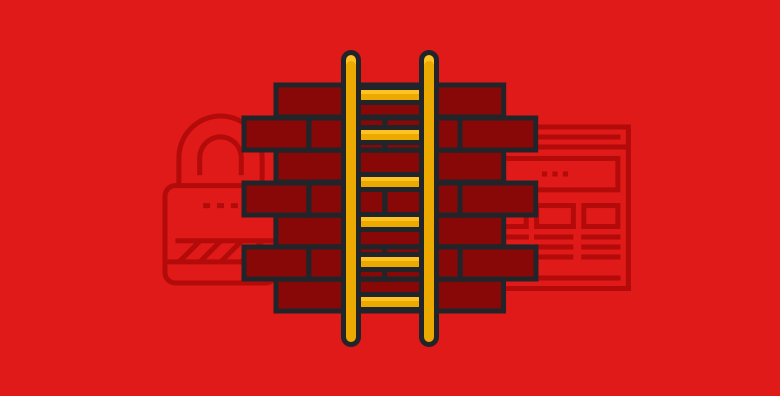
VPNサービスの申し込みから使い方まで
★スマホから使う
ステップ1:サービス申し込み
1-1.プランを選択
VyprVPNのサイトを開くと申し込みプランが選択できる。現在は2プランあり、どちらを選んでも構わない。Chameleon(カメレオン)を使いたい場合は、premiumのみなので注意が必要だ。
1-2.ユーザアカウントを作る
接続に必要なユーザアカウントを作成。アカウント名はすでに使われていない名前であれば自由だ。サンプル記入例は以下のとおりだ。
なお、申込時のメールアドレスに注意が必要だ。
VyprVPNへのログインは登録メールアドレスとパスワードでできるのだが、パスワードを忘れたときの再発行メールがここで登録するメールアドレスになるため、VPNなしで接続できないGmailを指定してしまうと八方塞がりになる。
1-3.支払情報の入力
トライアル期間中は無料だが、その後の継続で使うためにあらかじめ支払い情報が必要となる。トライアル期間中でも、過ぎたあとでもキャンセルはいつでもできる。
支払い方法は2択。
- Billed Annually:年間一括契約。次の月払いよりは、年間でみたときの支払い総額が割安になる。割引額は申込み時期によって変わる。
- Billed Monthly:月払い契約。毎月支払うので、年間契約と異なり途中で解約ができる。年間一括契約に不安な人は、こちらを使うといいだろう。
上記例では、月払い契約を選択している。
次に、ユーザが利用する場所(国・地域)と郵便番号を入力。下記の例では、中国から使う場合で”China”を選択、郵便番号は上海(黄浦区)のものだ。ただし、この情報をもとに何か郵送されるわけではないので、適当に記入しても問題ない。
クレジットカード決済を想定する場合は、”Name on Card”(カード名義人)を入力して”Continue to Payment”(支払情報の続行)をクリック。
クレジットカード支払いの場合、決済専用のセキュアなサイトへ転送される。カード情報は128ビット暗号化されているので安心できる。
入力情報は以下のとおりだ。
- Credit Card:クレジットカードブランドを選択。例では「Visa」カード。
- Card Number:カード番号。
- Expiration Date:カードの有効期限。月/年の順なので注意。
- Security Code:クレジットカード・セキュリティコード。カードの裏面などにある3桁または4桁の数字。コラムを見て欲しい。
クレジットカード・セキュリティコードの場所
最後に”Continue”をクリックすると完了する。
メールアドレスと支払情報が正しく通れば、登録メールアドレスに次のような完了メールが届く。この完了メールは単に登録が正しく行われた通知だけで、アクチベーションなどはない。
ステップ2:セットアップ
スマホ(AndroidやiPhone、iPadなど)へのセットアップについては、下記コラムを参考にして欲しい。
Androidユーザの場合
Androidを使っている場合、中国ではGoogle Playを使えない。そのため、VyprVPNではインストーラ(APKファイル)を直接公開している。詳細は別記事でまとめているので、こちらをごらんいただきたい。

なお、買ったままのAndroidの場合、APKのインストールができないので一部設定の変更が必要になる。APKを直接インストールする方法は次の記事を参考にしてほしい。

iPhoneユーザの場合
iPhoneの場合、AppStoreが中国からも使える。
しかし、2017年の秋に米Appleが、中国登録ユーザ向けのApp Storeから海外製VPNアプリ(日本を含む)を一斉削除したため、ダウンロードできない。その場合は、中国以外のアカウントを使えば回避できる。詳細は、次の記事を参考にしてほしい。

★パソコン・タブレットから使う
ステップ1:サービス申し込み
1-1.プランを選択
VyprVPNのサイトを開くと申し込みプランが選択できる。どちらを選んでも構わない。特徴は下記の通り。
- VyprVPN:スタンダードプラン。同時接続数3まで。接続プロトコルは複数サポートしているが、「Chameleon(カメレオン)」は含まれない。
- VyprVPN premium:上位版。同時接続数が5つまでと引き上げられており、中国をターゲットにした「Chameleon(カメレオン)」が利用できる。ほかにもVyprVPN Cloudも使える。
どちらのプランでも、接続サーバや接続アプリに違いはない。ただ、複数のデバイスを持っている場合や、「Chameleon(カメレオン)」を使いたい場合はVyprVPN premiumを選ぼう。
1-2.ユーザアカウントを作る
接続に必要なユーザアカウントを自由に作成できる。各項目は下記の通り。
- First Name:名。山田太郎であればTaroになる。
- Last Name:姓。山田太郎であればYamadaになる。
- Email:普段使っているメールアドレス。紛失防止のため、プロバイダーメールや会社メールが望ましい。
- Re-enter Email:上記のメールアドレスを再度記入。
パスワードを任意の文字列で設定。忘れた場合は、上記のメールアドレスに通知が行くので正しく入力する。
- Create a Password:パスワードを入力。なるべく長いほうが望ましい。
- Re-enter Password:同じものを再度入力。
1-3.支払情報の入力
クレジットカードであれば、支払情報を入力する。
- Payment Method:支払い方法を選択。クレジットカードであれば、「Credit Card」を選択。
- Name on Card:カード名義人。カード上に書いてある順序どおり記入する。
- Card Number:カード番号。
- Expiration Date:カードの有効期限。月/年の順なので注意。
- CVV2:クレジットカード・セキュリティコード。カードの裏面などにある3桁または4桁の数字。コラムを見て欲しい。
- Billing Country:領収書の発行先の国。
- Billing Postal Code:郵便番号。ちなみに、Biling CountryをUSAにすると郵便番号がチェックされる。国をJapanにしてこの欄は適当に埋めるのがおすすめ。
クレジットカード・セキュリティコードの場所
1-4.支払方法の選択
最後に、支払い方法の選択をする。
支払い方法は2択。
- Billed Annually:年間一括契約。次の月払いよりは、年間でみたときの支払い総額が割安になる。割引額は申込み時期によって変わる。
- Billed Monthly:月払い契約。毎月支払うので、年間契約と異なり途中で解約ができる。年間一括契約に不安な人は、こちらを使うといいだろう。
上記例では、月払い契約を選択している。最後に、利用条項に同意するをチェックして、「Start Free Trial(無料お試しを開始)」をクリックして完了。
1-5.申し込みの確認
メールアドレスと支払情報が正しく通れば、登録メールアドレスに次のような完了メールが届く。この完了メールは単に登録が正しく行われた通知だけで、アクチベーションなどはない。
ステップ2:セットアップ
2-1.接続アプリをダウンロード
VPNの接続は、Windows標準の手動設定しても効果は変わらない。ただ、日本語化された接続アプリが用意されているので、面倒なセットアップするよりも接続アプリを使ったほうが格段に楽である。
ダウンロード場所はControl Panel(管理画面)からできる。
前項の「1-5.申し込みの確認」が終わると、このような画面になっているので右上にある「Control Panel(管理画面)」をクリック。
申込時のメールアドレスとパスワードで管理画面にログイン。
左側にあるサイドメニューにDonload VyprVPN(VyprVPNアプリのダウンロード)があるので、ここから選択。管理人のパソコンはWindowsなので、Windows向け接続アプリをクリック。
2-2.接続アプリの保存
接続アプリは随時更新されている。今回の接続アプリはだいたい4MB弱だった。
2-3.ダウンロードした接続アプリをインストール
これといった設定はない。セットアッププログラムを起動するとわかるが、日本語で表示されるので必要であれば変更する。
なにもなければ「次へ」を数クリックすれば完了だ。
なお、途中でネットワークカードをインストールするか?と聞かれる。これはVPN接続に仮想ネットワークカードをインストールするために出てくる画面なので、許可する必要がある。
「”Golden Frog, GmbH”からのソフトウェアを常に信頼する」にチェックを付けて「インストール」をクリック。インストール後、スタートメニューにアイコンが表示されれば完了。
ステップ3:使ってみる
3-1.接続アプリを起動
OSが日本語であれば、起動したときに日本語で表示されているはずだ。「ログイン」をクリックして、さっそく使う。
ここで設定した「ユーザネーム(登録メールアドレス)」と「パスワード」が必要になるので入力。ログインができると、設定画面が出てくる。
3-2.接続
起動直後に最も近いサーバに接続するよう設定されている。上海であれば韓国だ。場所の変更は、ポイントマークをクリックするとできる。
サーバの一覧が出てくる。
地域別→アジアで絞り込みをすると便利。ネットワークやサーバの反応を数値化したPingの値が小さければ小さいほどよい。並び替えをして、値の小さいサーバに接続すればいいだろう。
今回は反応が一番早かった「Hong Kong(香港)」を選択。サーバ色は、Ping速度に応じて色分けされている。緑色がもっとも速く、次に黄色、遅いのが赤色である。
デフォルトでは接続方法(VPNプロトコル&暗号化)が「OpenVPN」になっているが、速度が遅いので「PPTP」などをおすすめする。あとは「接続」をクリックして完了だ。
自動接続と自動再接続
この接続アプリはすべて日本語化されていて、機能の説明が一緒に書かれているので不明な部分は少ないだろう。細かい設定は、メイン画面の右上にある※(歯車)の部分をクリックするとオプションが出てくるので、ここでできる。
「接続」の下にある自動再接続、起動時に接続にある3ヶ所を設定しておくと便利だ。いずれも、Windows起動時に自動接続を行い、万が一切断された場合でも、自動再接続をしてくれる。気がついたらVPNが切れていた!というトラブルも防げる。
導入から接続までものの5分もかからず、完了したと思う。皆さんのお役に立てれば幸いだ。
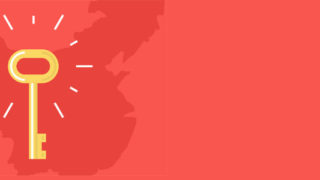


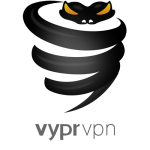

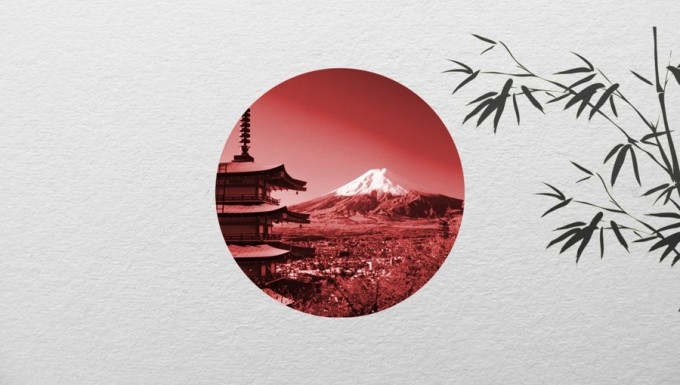
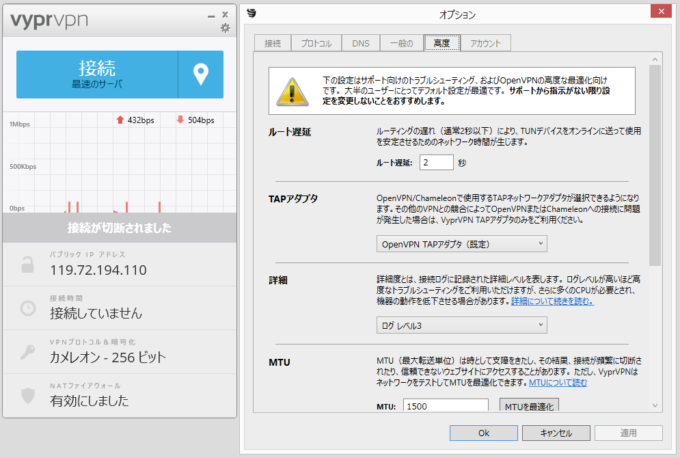

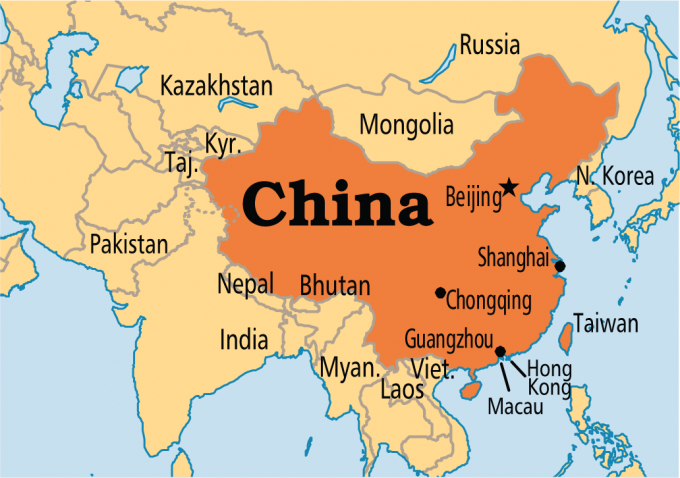
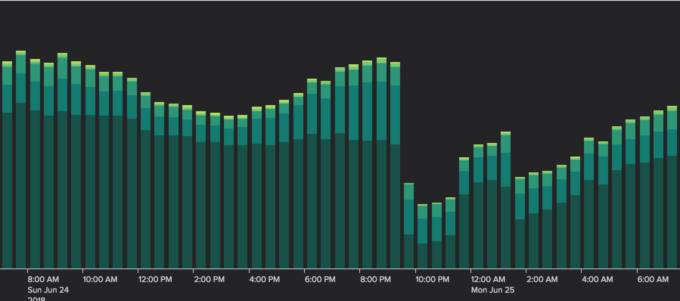

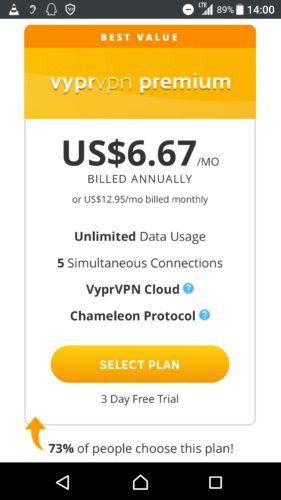
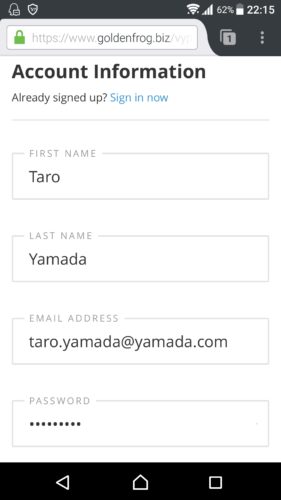
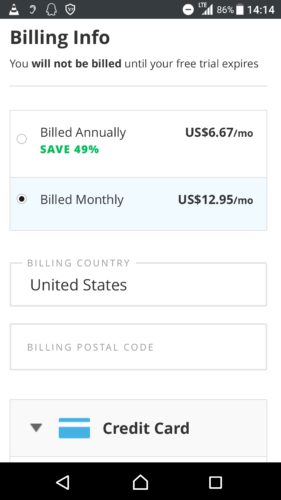
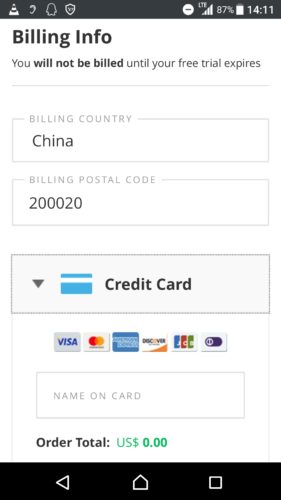
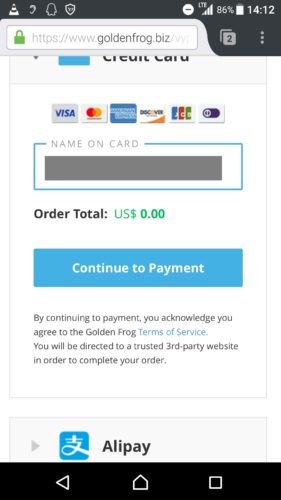
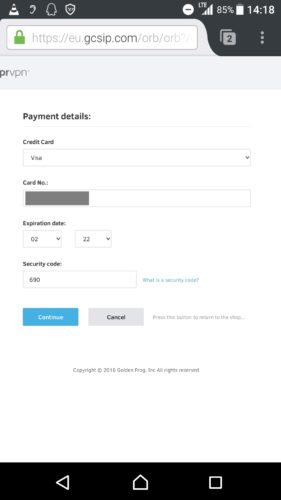
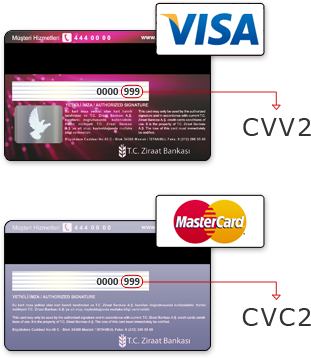
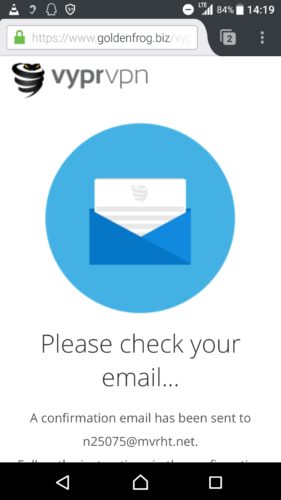
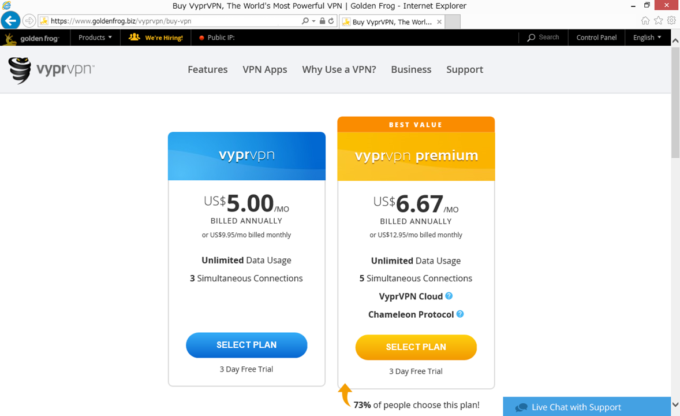
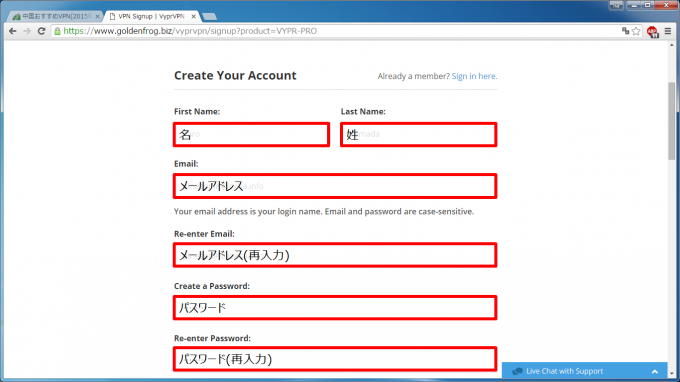
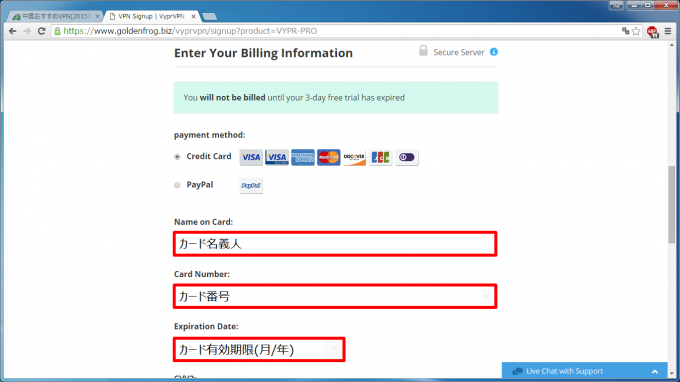
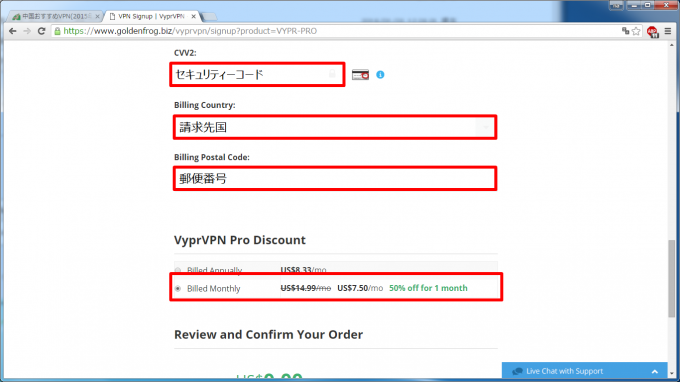
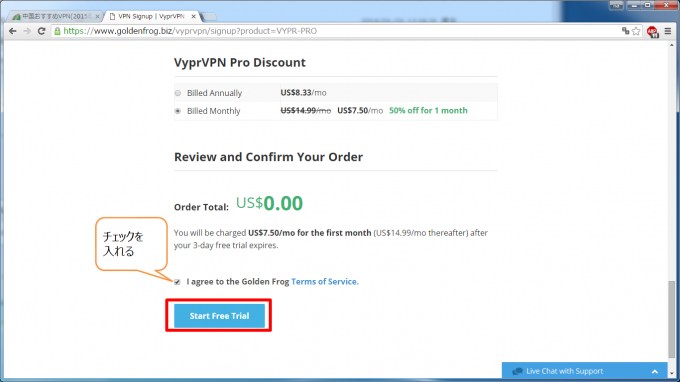
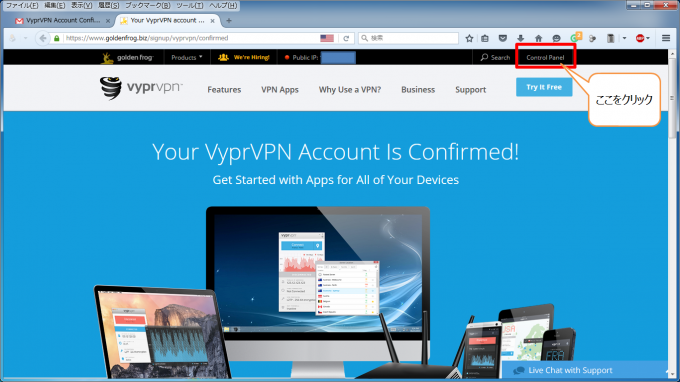
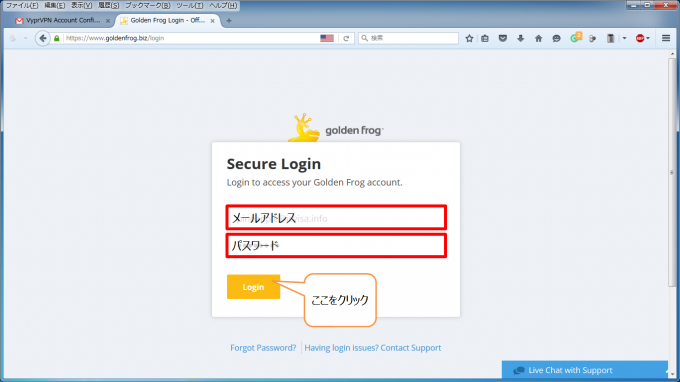
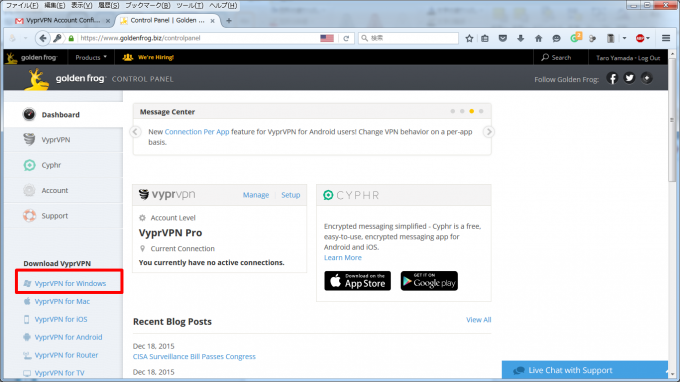
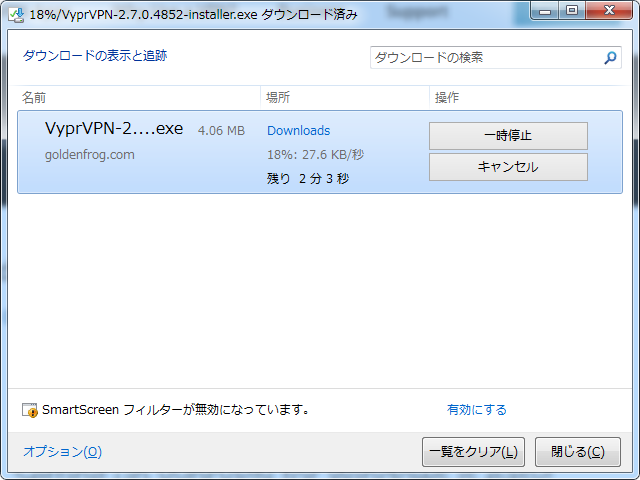
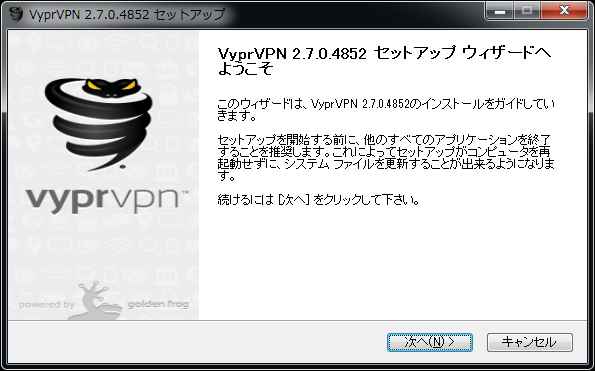
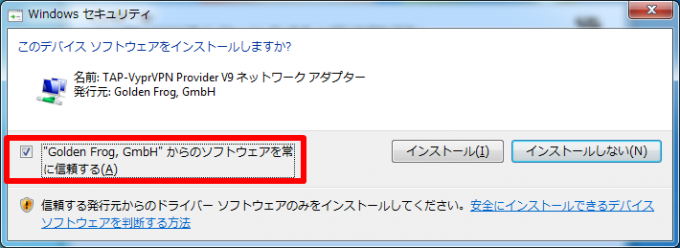
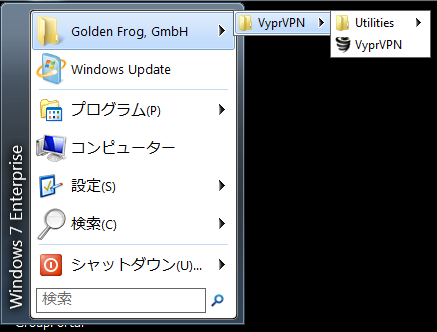
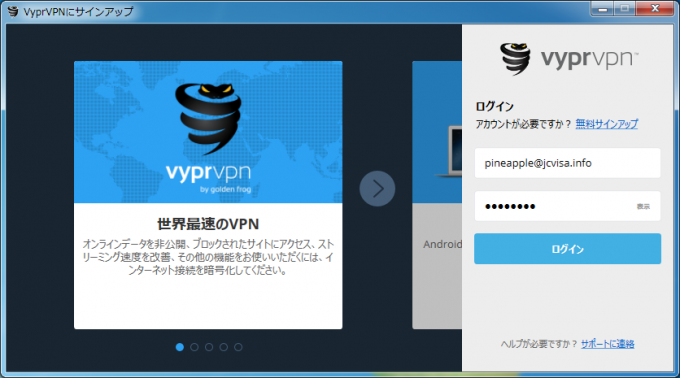
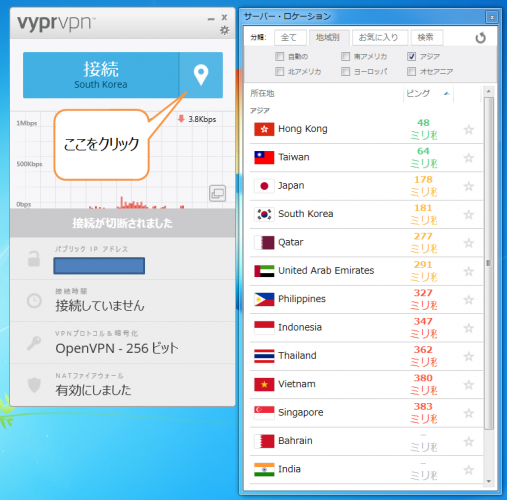
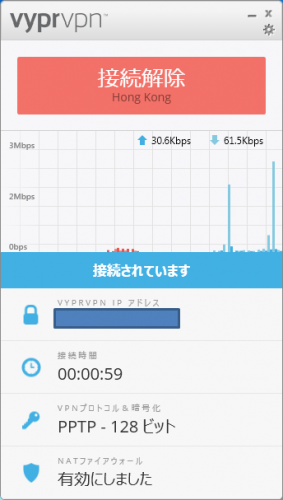
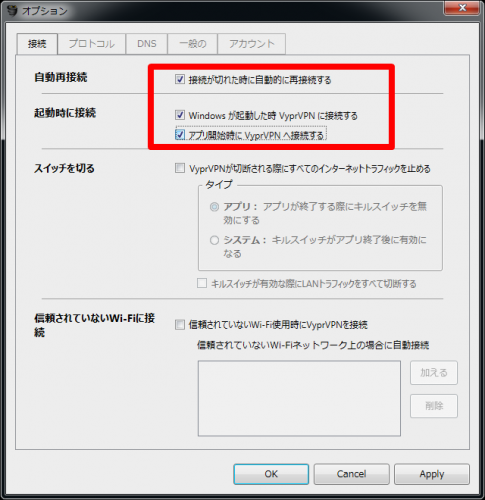


コメント
VyprVPNですが、相当中国では狙い撃ちされていて、使えない状態が続いているようで、HPでも5月以降、当局によるinterupt対応について更新されていない状態の様です。かなり厳しい状況なのでしょうか?お分かりの範囲で教えて頂けると助かります。
中国ネット難民さん
コメントありがとうございます。
Wifiの設定は不要です。
モバイルネットワークでつながるけれどWifiでつながらないということから,Wifiの接続先(固定ネットワーク)側の問題になります。
可能であれば別のWifiスポットなどで試してみて問題なければほぼこの問題です。
初めまして
現在中国の杭州出向中ですが、携帯はVyprVPNを使用しており、問題なく繋がっていますが、WiFiに繋いだ状態だとPC、携帯共に繋がらなくなってしまいます。
何かルータ側等で必要な設定等はありますか?
深センのおっさんさん
コメントありがとうございます。
同じアナウンスは何度かリリースされていますが,同様に状況の改善には至っていないようです。
今回はVyprが狙い撃ちされているのかもしれませんが…同様の方式を個人アカウント+VPNプロトコルで横展開されると中国でVPNが全滅という予兆と考えています。
初めまして。
いつも有益な情報を有難うございます。
数日前にVyprVPNプレミアムを申し込んだのですが、パソコン・スマホともに全く接続できていません。
パソコンはたった今ダウンロードし直したのですが、状態は変わらずです。
どのような原因が考えられますでしょうか?